CAD的高级修剪 修剪的使用~ 问:如何快速修剪? 答:快捷键TR 问:剪错了其中几根线怎么办 答:那我们详细的来讲讲你不知道的修剪用法,小笔记记起来! 方法一: 修剪方法是最常用
CAD的高级修剪
修剪的使用~
问:如何快速修剪?
答:快捷键TR
问:剪错了其中几根线怎么办
答:那我们详细的来讲讲你不知道的修剪用法,小笔记记起来!
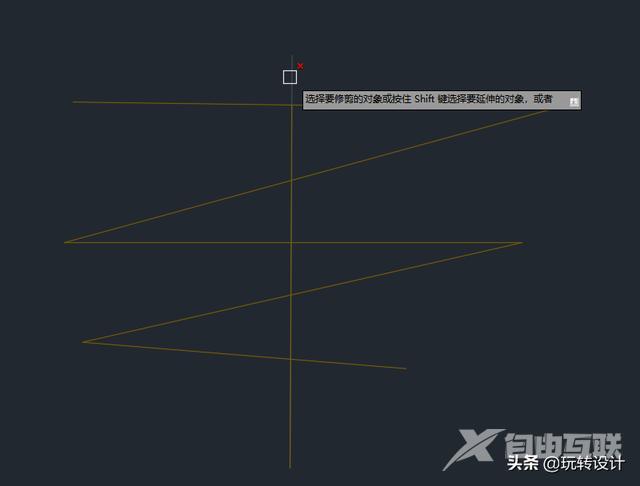
方法一:修剪方法是最常用的命令,具体操作:输入TR ,空格两次,哪里不要剪哪里。
问:遇到图案太复杂的,一点点的剪太花时间了,怎么办?

方法二:遇到复杂的图形不要慌,我们输入"EXTRIM", 选择你要裁剪形状的对象,然后如果要保留外面那部分的图形,就鼠标左键点一下选择对象的外面,反之要保留内部的图形则点里面。
效果如下图:

(点击多边形外面的效果)

(点击多边形里面的效果)
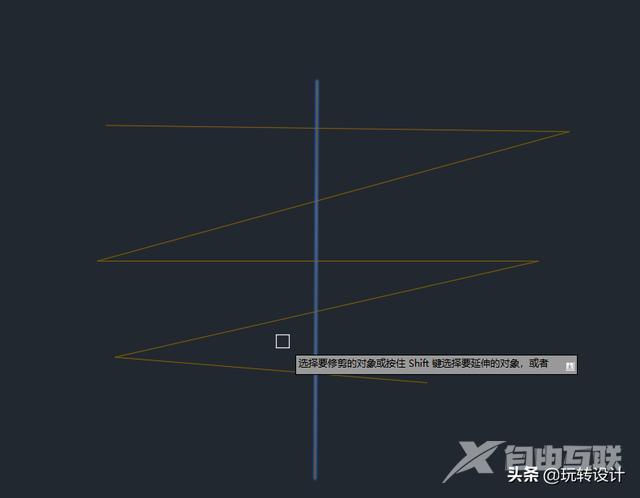
方法三:输入TR-空格一次,选择分割线-空格,选择要修剪的对象
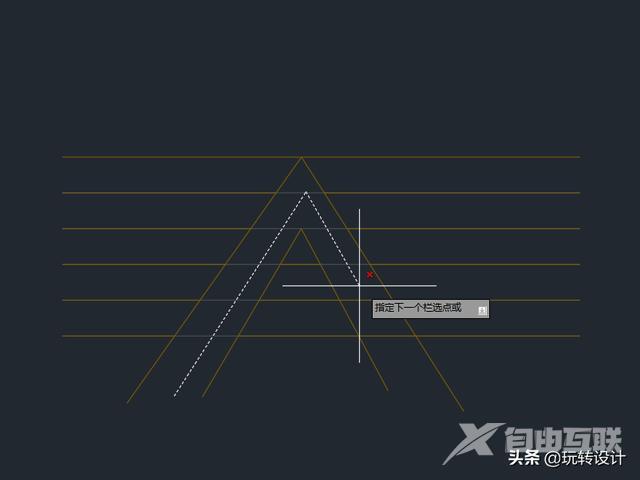
方法四:输入TR-空格两次,输入F-空格,然后沿着你要修剪的方向进行修剪。
问:修剪方法都会了,那操作过程中有几条线剪错了怎么恢复?
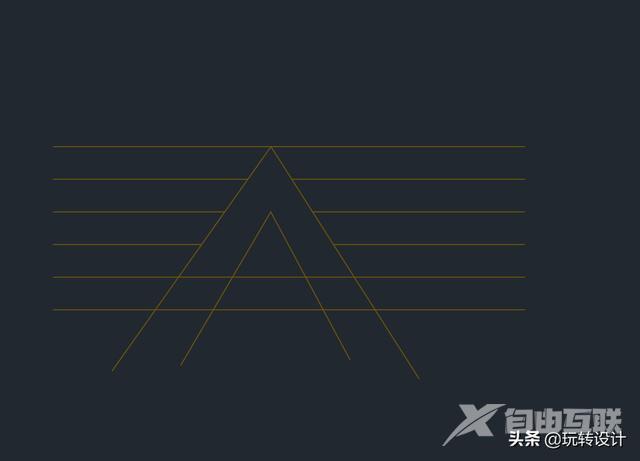
这个时候,我们输入TR,空格两次,然后摁住SHIFT键的同时我们鼠标左键点一下我们要恢复的线条,需要恢复哪条线就点哪里。
cad步骤 【文章转自:香港多IP服务器 http://www.558idc.com/hkzq.html提供,感恩】